
Introduktion till färgklassificering i After Effects
I den här artikeln kommer vi att se en översikt över färgklassificering i After Effects. När vi skjuter i ett dåligt ljus eller en tråkig bakgrund kan vi skapa bra färgklassificering i grafiska applikationer, oavsett ljus vi använder i produktionen kan vi ge mer effekt i efterproduktionen med hjälp av färgkorrigeringar. Färggradering är det viktigaste i VFX, det mesta av grafikföretagets kärnverksamhet är färgkorrigering bara för att i alla video- och biografer blev färgklassificering en vanlig sak. Nu på dagarna har vi många applikationer för färgkorrigering men att arbeta med professionell mjukvara After Effects är annorlunda som kan fungera bra för färgkorrigering och vi kan förvänta oss en perfekt utgång.
Typer av färgkorrigering
Det finns många typer av färgkorrigeringar, med nedanstående steg kan vi utföra olika färgkorrigeringar i vår bild.
Steg 1 : Starta ett nytt projekt och importera en video eller en bildfil som vi vill ändra färggradering.
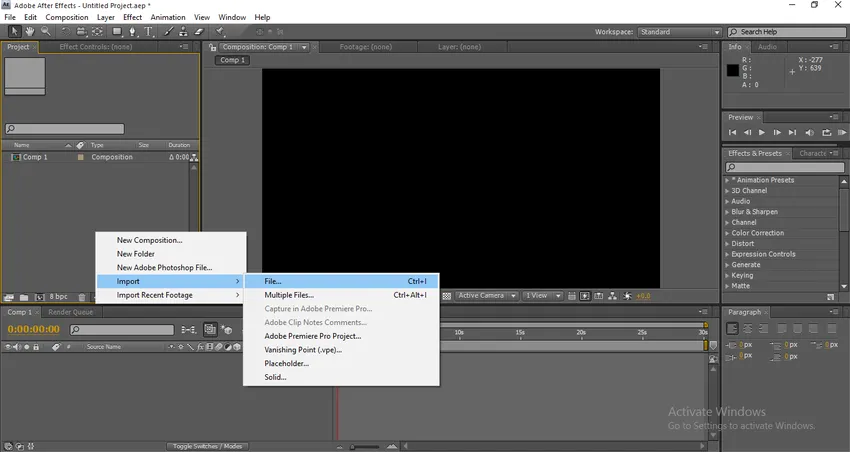
Steg 2 : Jag importerade en videofil.

Steg 3 : Nu måste vi lägga till ett justeringslager.
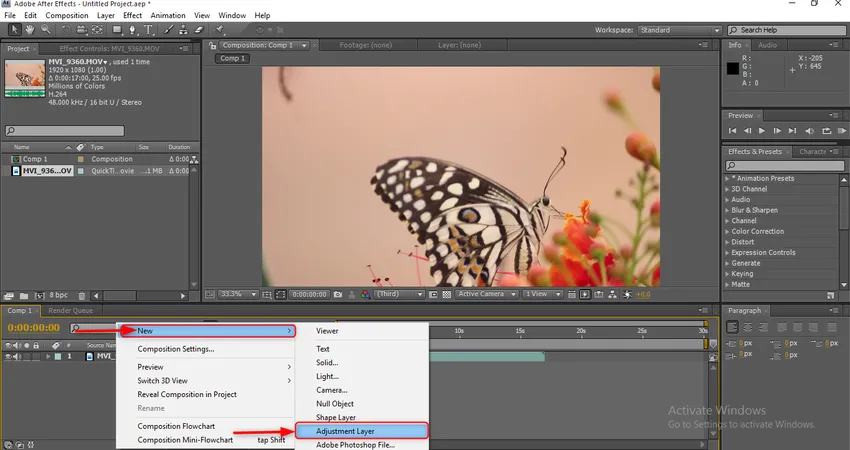
Varför måste vi använda ett justeringslager?
Med hjälp av justeringslagret kan vi applicera, redigera och ta bort effekterna utan att påverka det ursprungliga lagret, det är ett av de användbara och kraftfulla verktygen i rörelsegrafik.
Steg 4 : Lägg till ytterligare ett justeringslager.
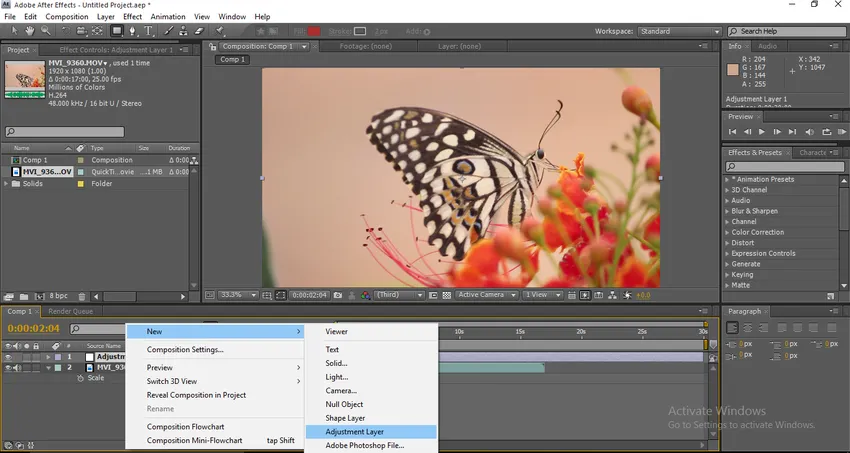
Steg 5 : Gå till effekter och förinställningar och välj skärpa effekt och tillämp sedan på justeringsskikt 2.

Ändra skärpa beloppet till 5.
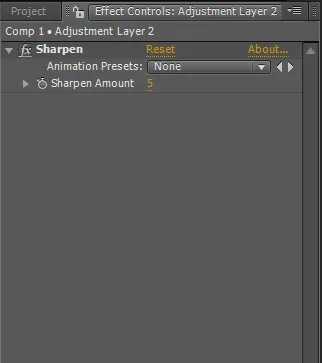
Och lås justeringslagret 2
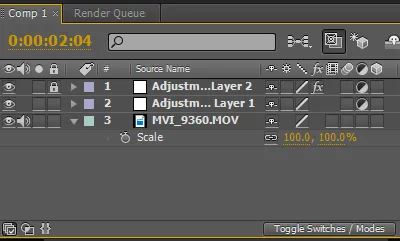
Steg 6 : Gå till effekter och presentera valda nivåer och lägg sedan till justeringsskikt 1.
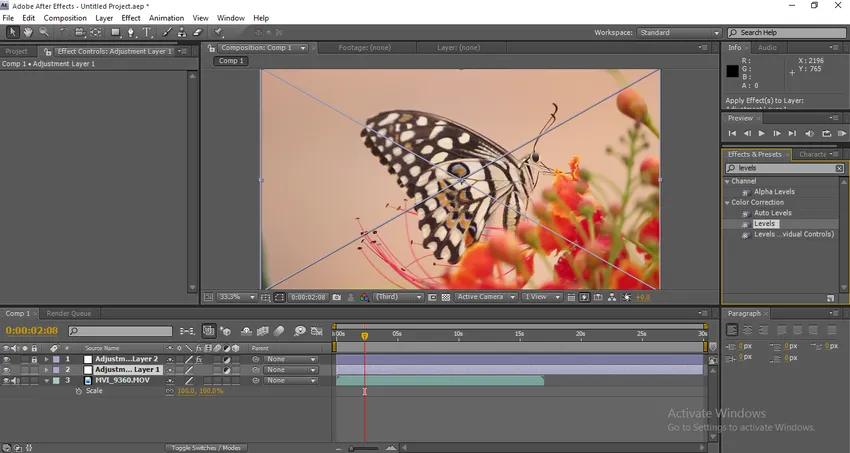
Steg 7 : Lägg tritoneffekten till samma lager.
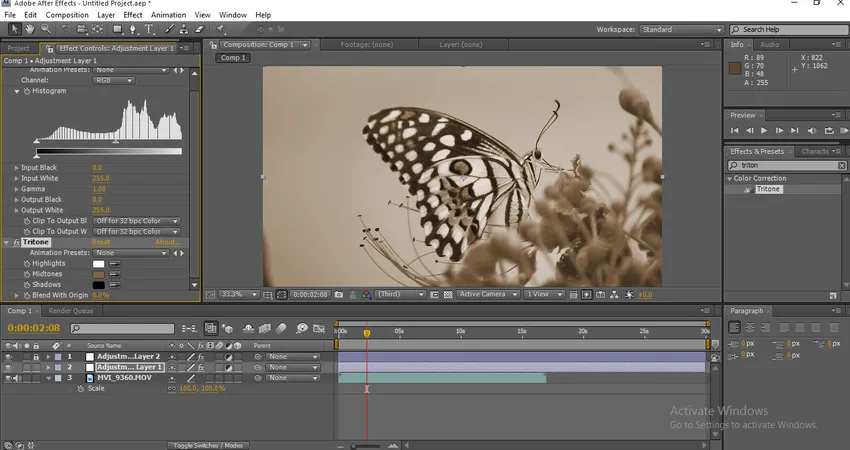
När vi applicerar detta påverkar partikelns ton ändras som gråskala.
Steg 8 : Lägg till ljusstyrka och kontrast till justeringslagret.
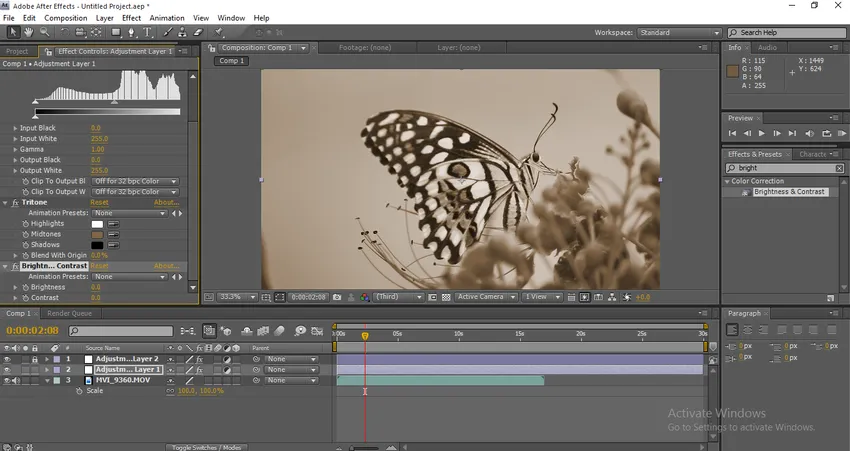
Steg 9 : Låt oss nu utöka värdena på ljusstyrka och kontrast. Ljusstyrka 2, kontrast 19.
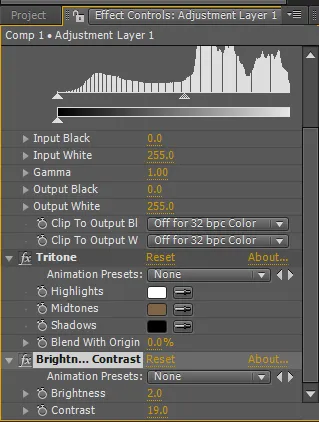
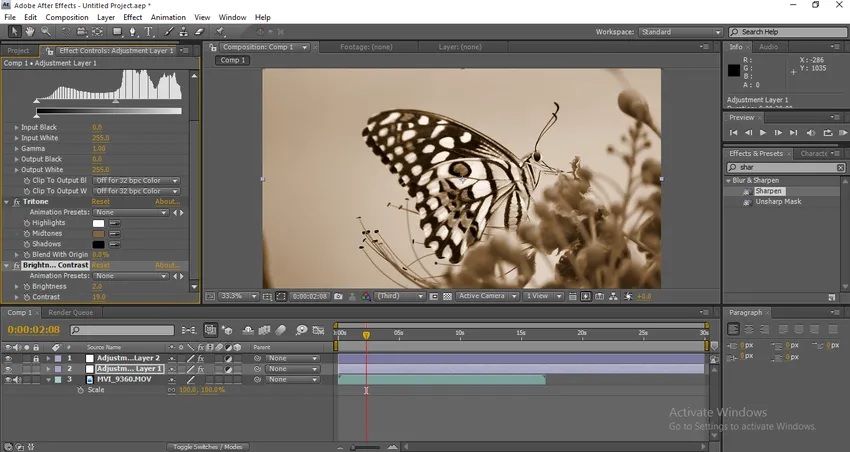
Steg 10 : Utöka värdena på Tritone och låt oss ändra värdena på Midtones. Ändra färgtonens mitttontonfärg till 037571.
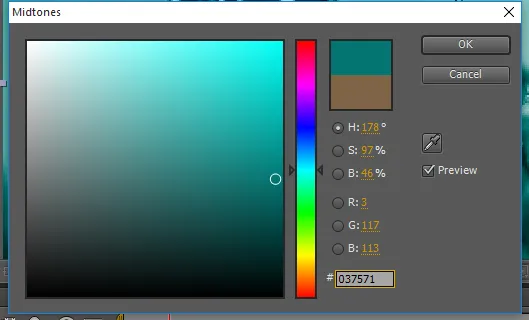
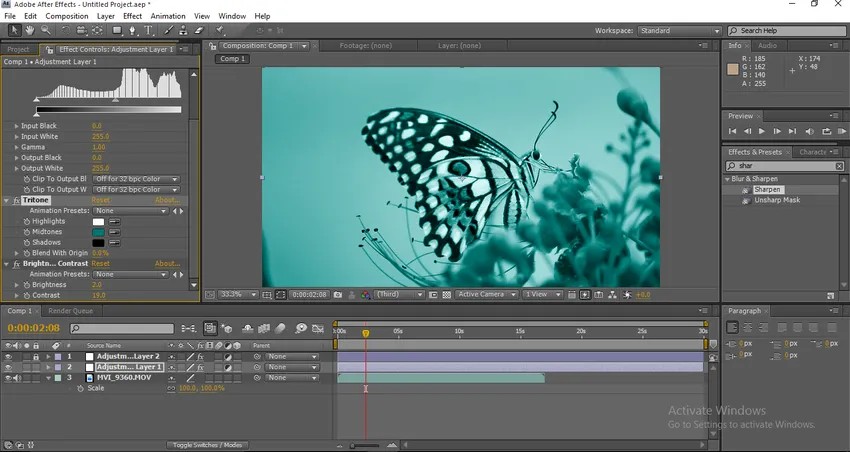
Vi kan hitta färgförändringen i det visuella.
Steg 11 : Ändra blandningsvärdet till 35.
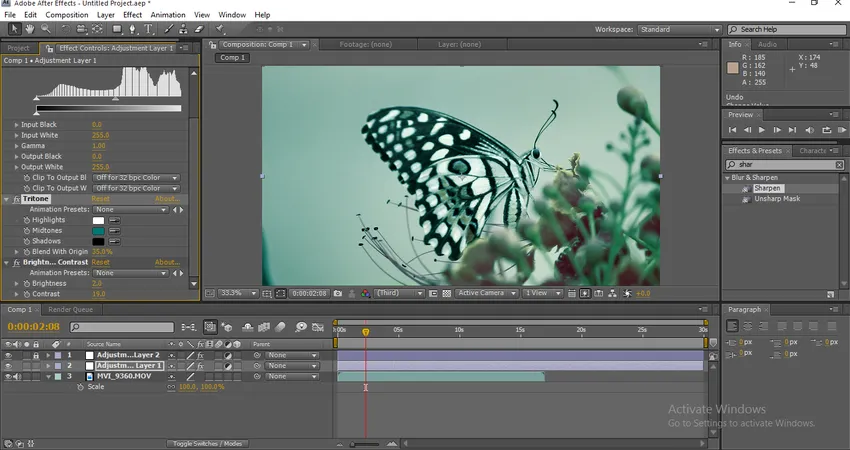
När vi ändrar blandningens värde kan vi hitta färgerna ändrade.
Steg 12 : Utöka nu värdena på nivåer. Ingång svart 24, Gamma 1.10.
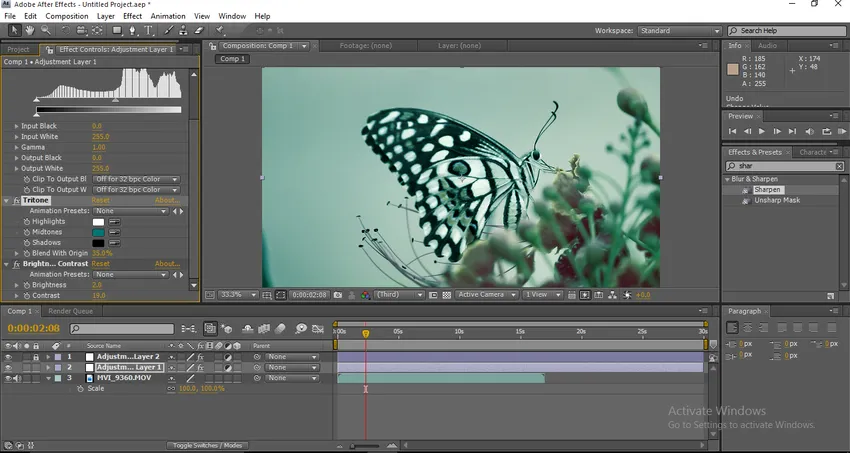
Här går vi, nu kan vi hitta den slutliga färgen ändrad visuellt kan vi se en stor skillnad från den ursprungliga bilden.
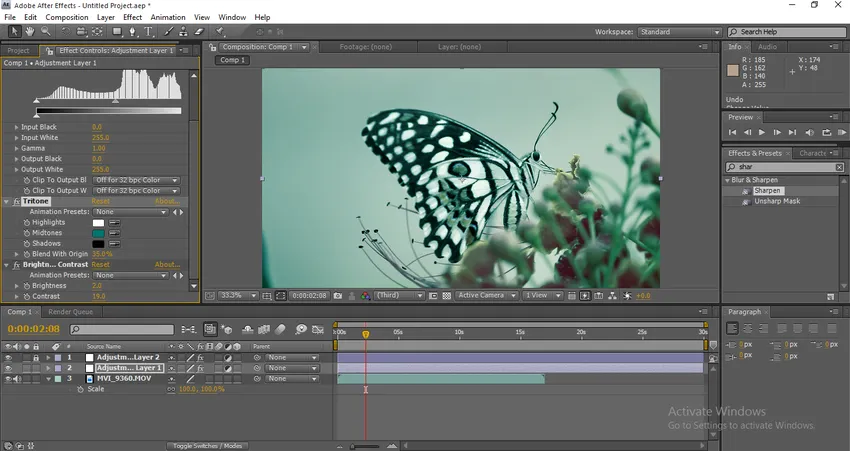
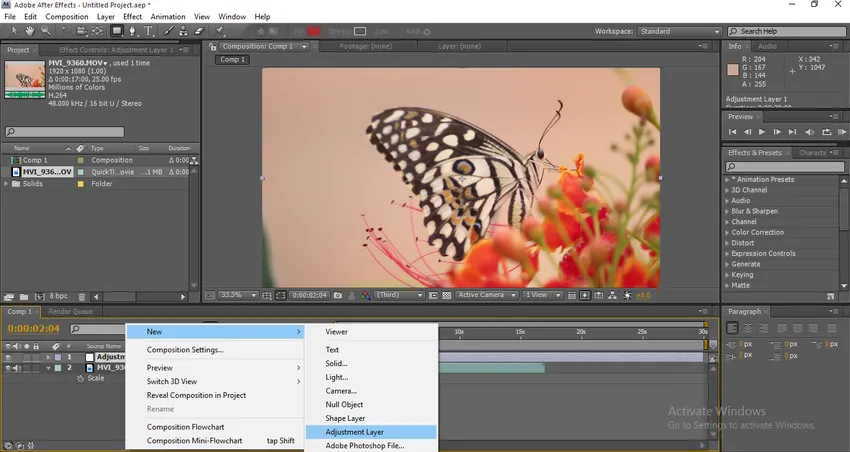
Vi kan se det annorlunda från den ursprungliga bilden, skarpheten, färgen, etc förändrats fullständigt, efter att vi gjort färgkaraktär kan vi se bildens tydlighet mycket fin och tydlig. Detta är en typ av färgklassificering.
Typ av betyg
Låt oss se några andra typer av betyg.
Steg 1 : Importera en bild eller en video enligt dina krav.
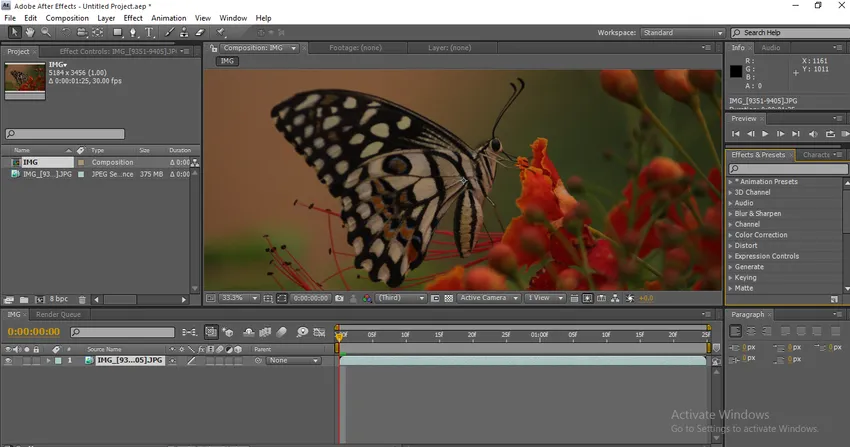
Steg 2 : Vi går först med kurvor. Så klicka på Effekter, Färgkorrigering, Kurvor.
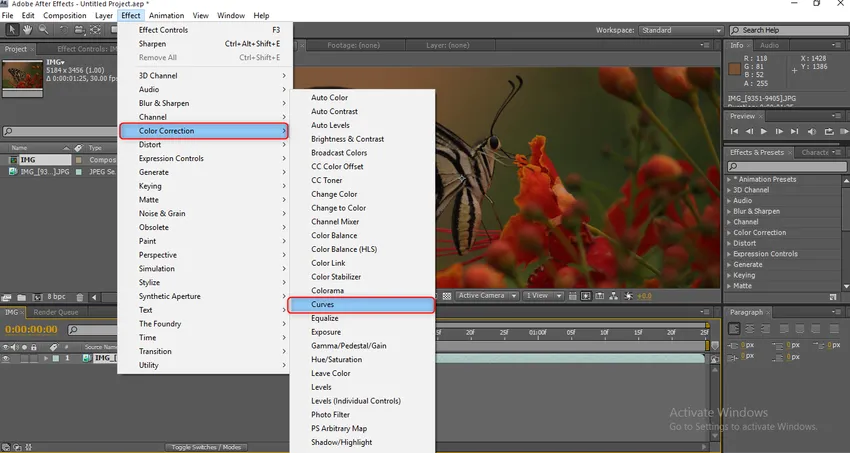
Steg 3 : När vi väljer kurvorna kan vi få färgjusteringsalternativ. I det har vi 5 kanaler som RGB, Red, Green, Blue och Alpha. Vi måste utöka varje kanal för att få bra resultat.
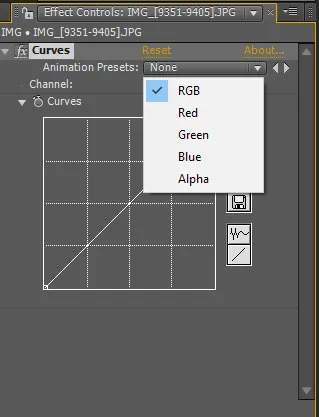
Steg 4 : Låt oss börja med RGB, vi måste fixa en punkt och måste flytta till kurva och vid behov kan vi lägga till en annan punkt och göra kurvjusteringen.
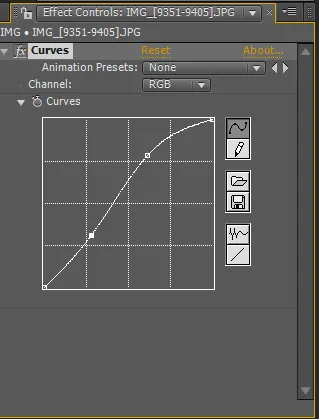
Här kan vi hitta två punkter, efter att vi har justerat kurvorna kan vi hitta skillnaden i det visuella.

Steg 5 : Jag har justerat röd färg i bilden.

Steg 6 : Nu justerar vi den gröna färgen här.

Vi måste vara mycket försiktiga när vi justerar om vi drar lite långt kommer färgen att förändras för dåligt.
Steg 7 : Låt oss nu justera den blå färgen.

Vi måste nu justera alfa i den här processen.
Steg 8 : Låt oss arbeta med Tint nu. Gå till Effekter, Färgkorrigering, välj Färg.
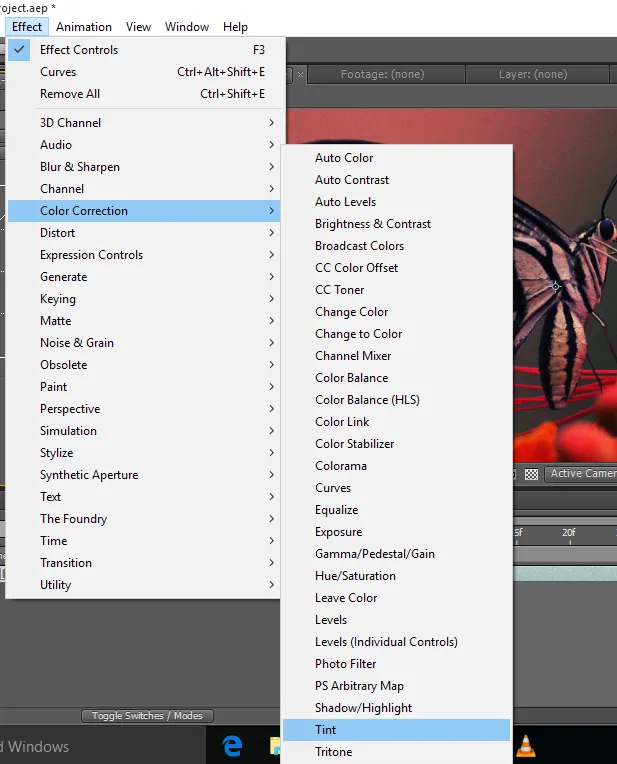
När vi applicerar nyans blir det visuella svartvitt eftersom mängden ton är 100.

Steg 9 : Justera värdet på tonbelopp till 15, vi kan ändra enligt vårt krav.

Steg 10 : Skapa ett nytt svart massivt lager.
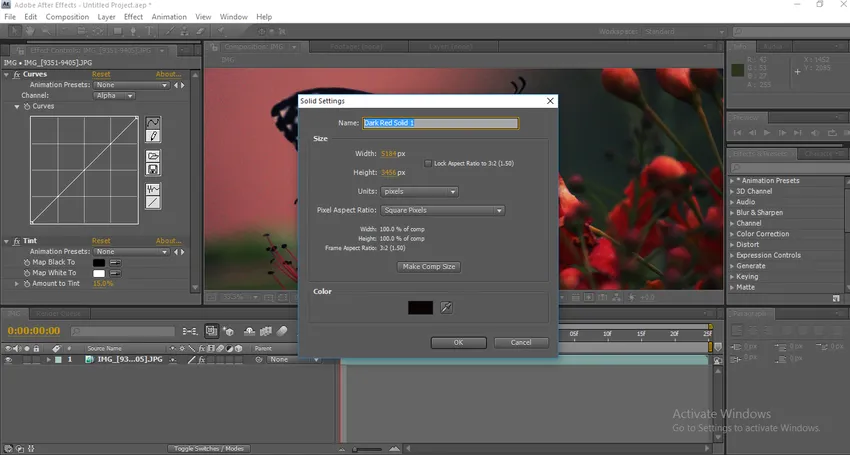
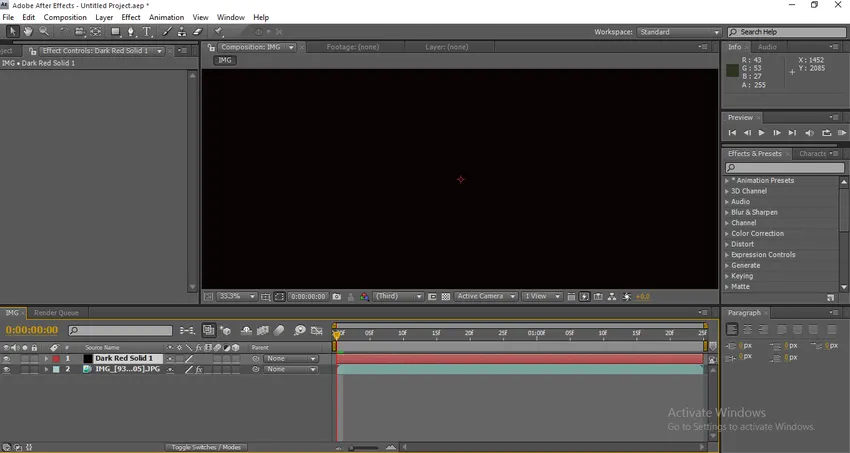
Steg 11 : Lägg till en mask i det fasta skiktet.
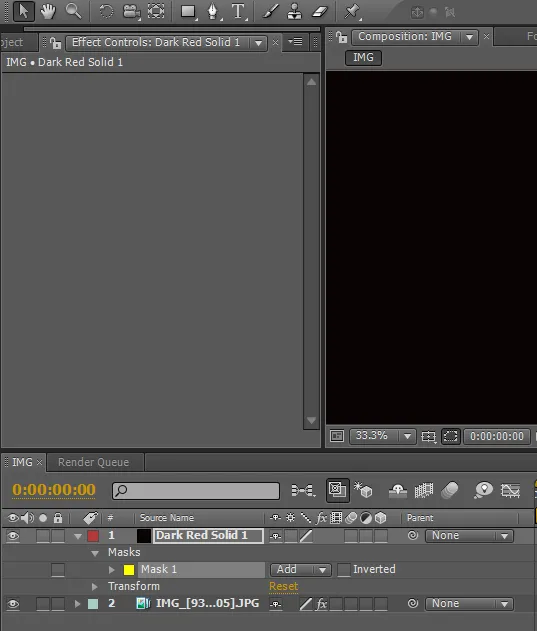

När vi applicerar masken så höjer du bara maskfjäderns nivå och minskar maskens opacitet, aktiverar det inverterade alternativet genom att vi kan se att masken kommer att visas i kanterna på det visuella, det ger oss ett filmiskt utseende för en normal video också . Inte bara svart vi kan använda olika masker med olika färger för att skapa atmosfären och stämningen för det visuella.
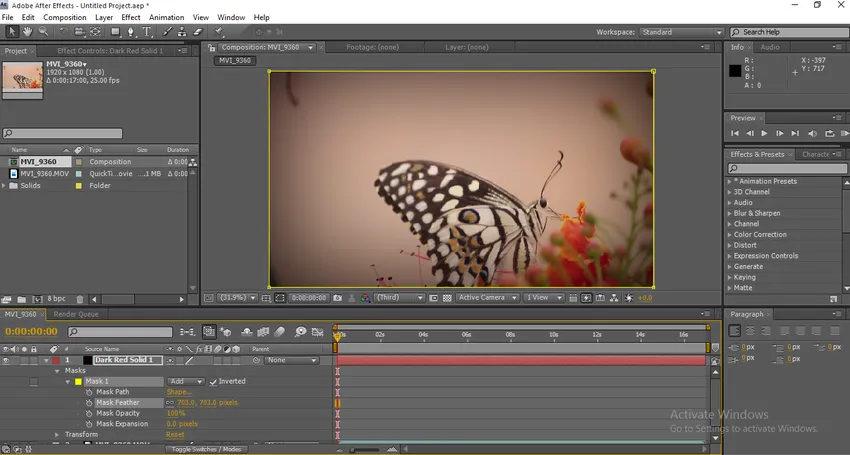
Steg 12 : Klicka nu på Nytt och välj Justeringslagret.
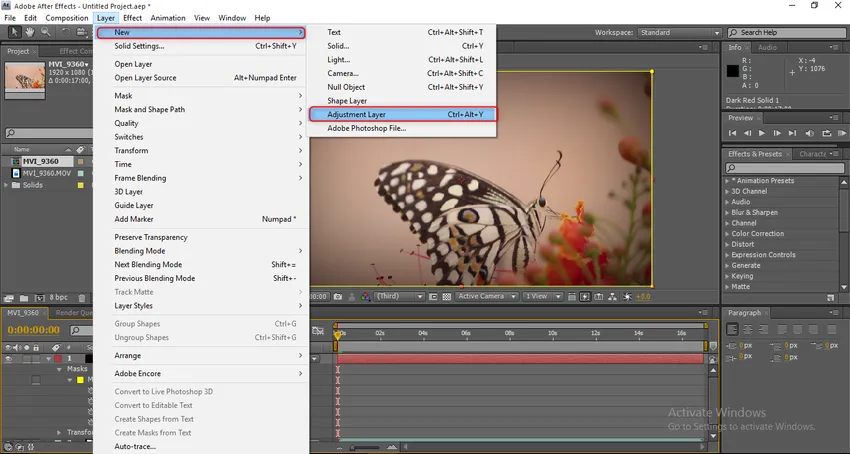
Steg 13 : Gå till Effects, under Stylize, välj Glow.
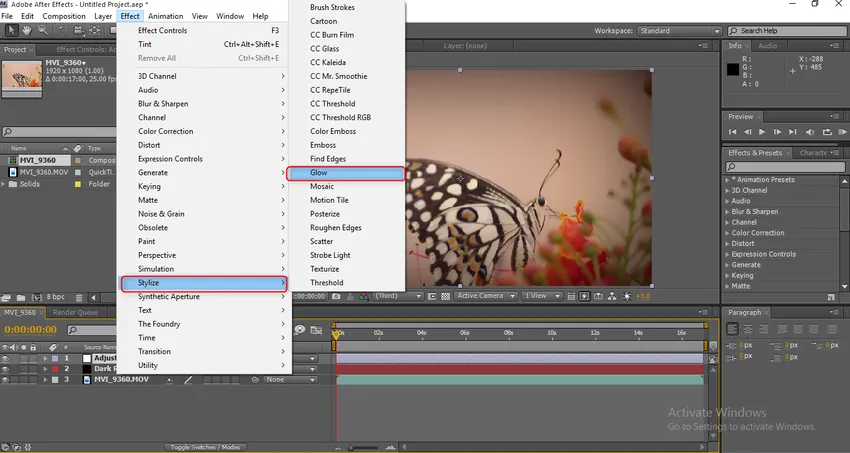
När vi applicerar glödeffekten kommer det visuella att vara som visas i bilden nedan.
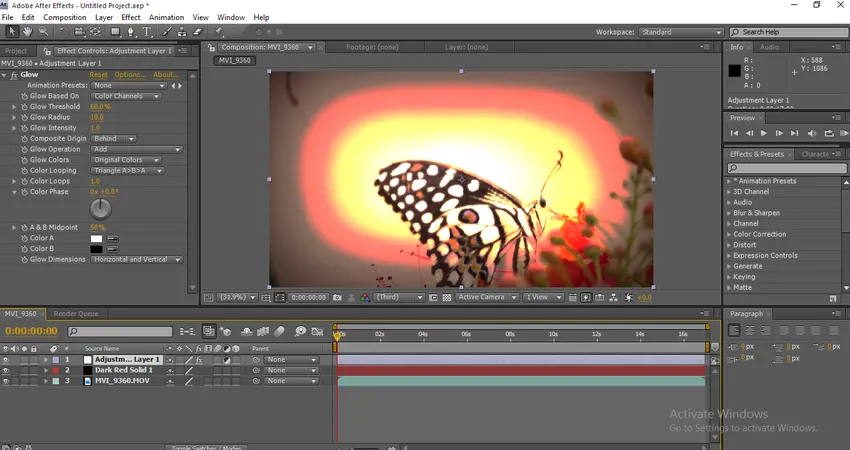
Vi måste utöka konfigurationsvärdena för att göra det visuella bra.
Steg 14 : Utvidg nu värdena på glöd. Glödtröskel 85.1, Glödradie 105, Glödintensitet 3.7, Kompositursort är bakom. Dessa värden används för mitt behov när jag arbetar för ett annat projekt som vi kan ändra enligt kraven.

Här går vi det är kraften i färggradient, om vi i det visuella ser vi att något glöder bakom fjärilen, det ser ut som solsken bakom fjärilen.
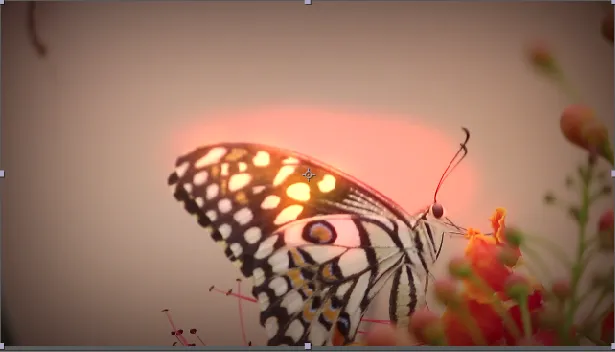

Steg 15 : Lägg till lite ljusstråle för att få bilderna att se mer kreativa ut, ljusstrålar ger mer effekt på färgkorrigeringen, genom att använda ljusstrålarna kan vi ändra originalfärgen till ny annan färg.
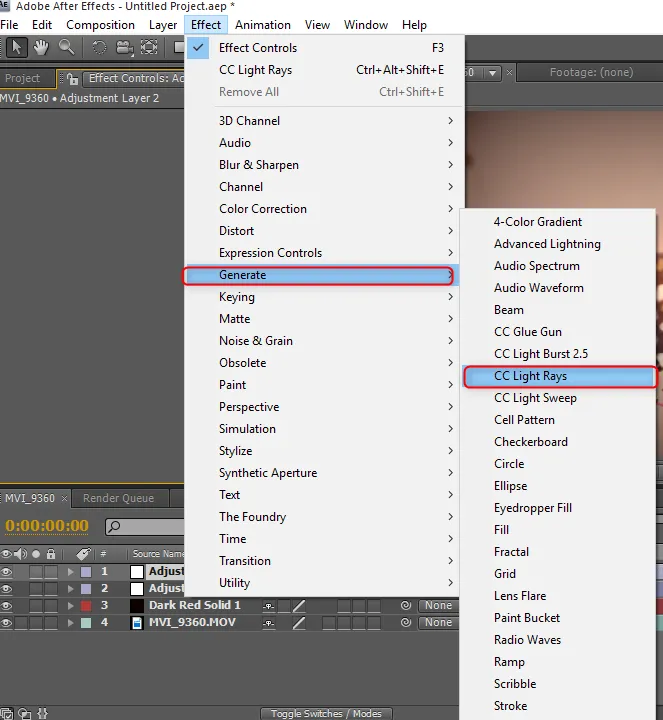
Steg 16 : Efter att ha importerat CC Light Rays fixar jag det i vänster uppe hörnet av det, vi kan se hur bakgrunden förändrats.
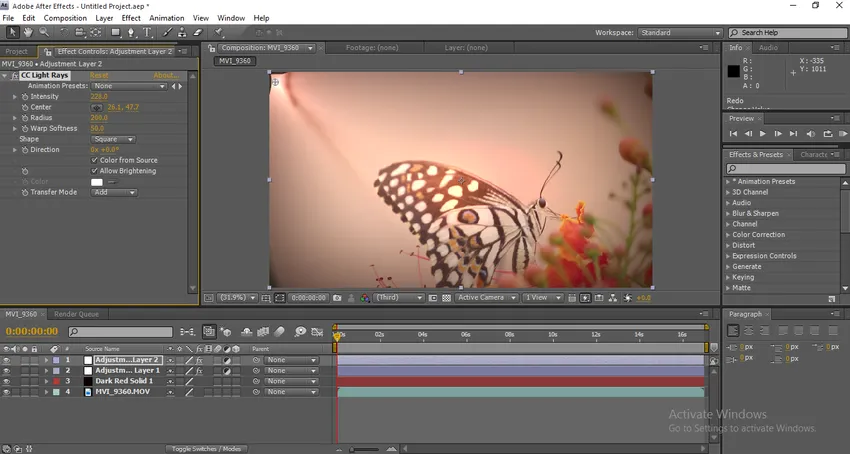
När vi har applicerat ljuset kommer det att ändra färgens färg runt ljuset och ge ett bra utseende på bakgrunden.
Steg 17 : Nu ska vi se det viktigaste alternativet i färgklassificering som är CC Toner. Gå till Effects, Color Correction, CC Toner.
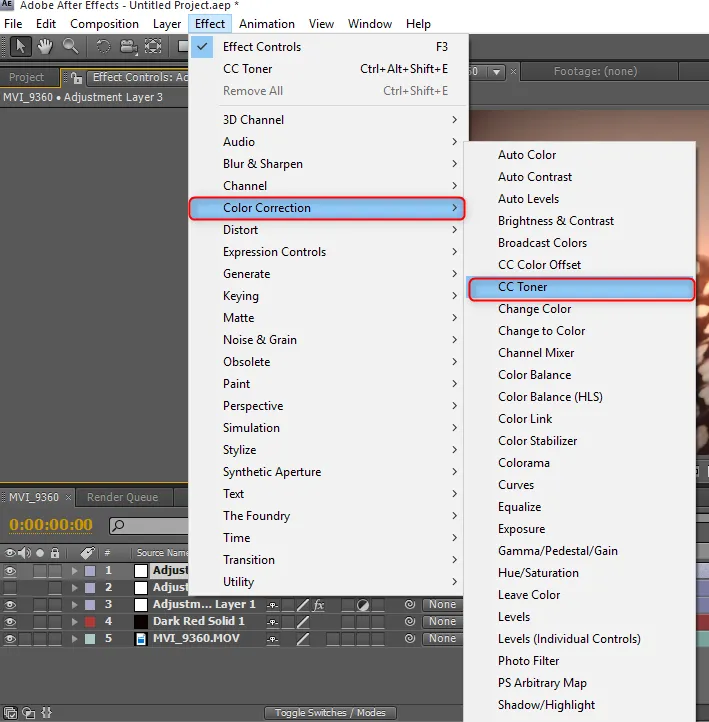
Steg 18 : I CC Toner Configure Menu har vi tre huvudalternativ. Höjdpunkter, Midtones, Shadows. Höjdpunkter och skuggor är konstant och ändrar färgen på Midtones.
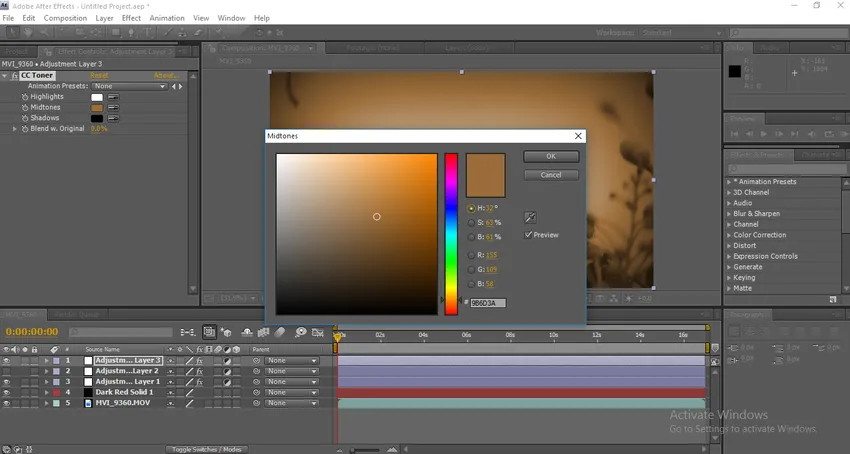
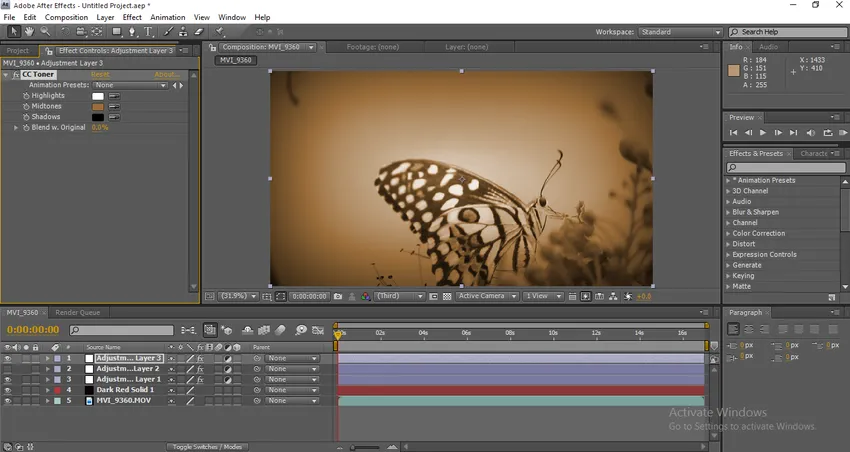
Efter applicering kan vi se det visuella som film, låt oss se skillnaden.
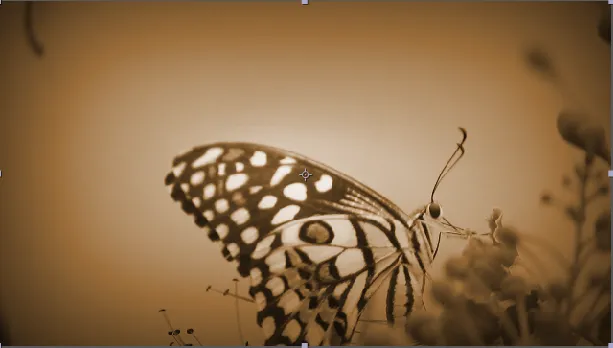
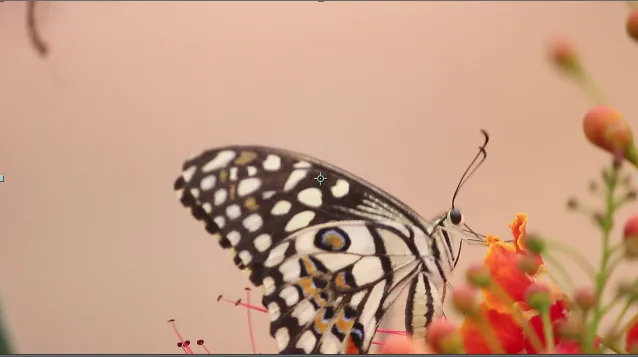
Vi kan se mycket skillnad före och efter, vi måste spendera mycket tid för att få bra produktion.
Slutsats - Färgklassificering i After Effects
Här såg vi ett par tillvägagångssätt mot färgklassificering med After Effects och i denna process såg vi också hur man ändrar färgerna till det visuella, och hur man korrigerar färgerna, vi importerar en video och vi gjorde flera experiment för att tillämpa färggraderingar. Jag hoppas att vi hade en kreativ diskussion.
Rekommenderade artiklar
Detta är en guide till färggradering i After Effects. Här diskuterar vi hur man gör färgkorrigeringar, hur man använder justeringslagret och typer av färgkorrigeringar. Du kan också titta på följande artikel för att lära dig mer -
- Vad är Adobe After Effects-programvara?
- Lägga till formlager i After Effects
- Introduktion till 3D-effekter i After Effects
- Redigera och animera bakgrund i After Effects
- Guide till regn i After Effects